WELCOME TO EZLASSO.COM
Website chia sẽ những thông tin về thủ thuật máy tính, công nghệ.
Nếu bạn có thắc mắc về máy tính - công nghệ hãy tìm trên google theo cú pháp: Từ Khoá + Ez Lasso
Thay vì để những hình nền bình thường thì hiện tại bạn có thể sử dụng các mMemoji làm avatar apple ID nhanh chóng. Những MMemoji này bạn có thể sử dụng cho những gương mặt được custom lại nhanh chóng kèm với đó là thay được những trang phục mà tự ý có thể lựa chọn được. Vậy hãy cùng Ez Lasso tìm cách dùng Memoji làm avatar apple ID nhé.
Chỉ với 6 bước sau đây là bạn có thể dùng memoji làm avatar apple ID đặc sắc nhất hiện nay mà bạn nên lưu lại dùng ngay cho chiếc điện thoại hiện tại của bạn nhé.
Bước 1: Bật chia sẻ tên và ảnh trên Iphone
Đầu tiên để làm dùng memoji làm avatar apple ID tại Iphone bạn hãy vào phần cài đặt sau đó tìm tới mục tin nhắn nhé.
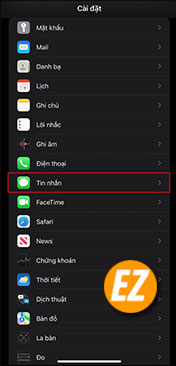
TIếp tục bạn hãy chọn mục chia sẻ tên và ảnh. Và bật chúng lên nhé

Bước 2: Chọn tên và ảnh bạn muốn chia sẻ
Khi này giao điện Cài đặt sẽ yêu cầu bạn có muốn thiết lập chọn tên và ảnh hay không ? Bạn hãy chọn ngay mục tên và ảnh

Sau đó bạn hãy chọn vào Icon dấu 3 để có thể tạo ra một Memoji cho vừa ý với bạn

Bước 3: Tạo một Memoji mới danh cho bạn
lÚc này một Memoji danh sách được hiện lên bạn hãy chọn vào icon dấu + để có thể Add thêm những Memoji mới cho bạn thân mình nhé

Bước 4: Custom Memoji của riêng bạn
Khi này bạn sẽ cần phải chọn những kích thước Memoji được đưa ra như tuỳ chỉnh gương mặt màu da hay kiểu tóc theo ý nghĩ của mình

Ngoài ra bạn cũng có thể custom được tai hay mắt kích thước của gương mặt luôn nhé.
Sau khi ban custom xong bạn hãy chọn Xong để qua bước tiếp theo nhé
Xem thêm một số thủ thuật về Ios hay Iphone:
- Phần mềm check mã vạch online – Kiểm tra hàng thật chuẩn
- Chia sẻ vị trí trên Iphone. Tính năng mà nhiều người chưa biết đến
Bước 5: Chọn biểu cảm cho Memoji
Mỗi Memoji đều có một biểu cảm cá nhân bạn có thể chọn được những biểu cảm trên gương mặt luôn nhé. Bạn hãy chọn danh sách những biểu cảm có sẵn nhé. Sau đó nhấn tiếp để tiếp tục


Bước 6: CHọn Phông nền phía sau
Tại phần giao diện sau đây bạn hãy chọn tỉ lệ khung hình của Memoji trên ảnh nền sau đó bạn hãy chọn luôn màu nền phía sau nhé. Sau khi chọn xong bạn hãy nhấn Xong để có thể lưu lại
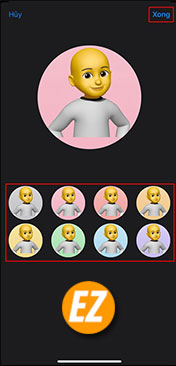
Bước 7: Dùng Memoji làm avatar apple ID
Lúc này bạn sẽ thấy được avatar cá nhân và bạn hãy chọn Tiếp tục và nhận được một thông báo bạn sẽ nhấn vào Sử dụng để dùng nhé
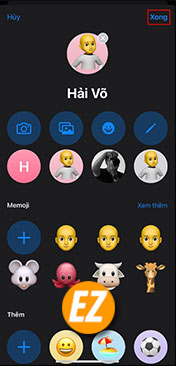

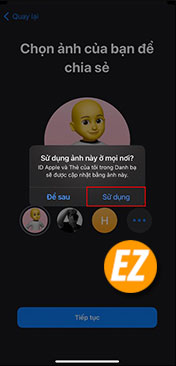
Khi này Memoji bạn vừa tạo xong sẽ được làm avatar apple ID nhé.
Hi vọng với phần chia sẻ trên đay của mình về dùng memoji làm avatar apple ID đã giúp bạn thay đổi và có nhiều sự lựa chọn trên chiếc iphone hay macbook của bạn nhé. Chúc các bạn thành công hẹn gặp lại các bạn tại những bài viết sau của Ez Lasso nhé.






